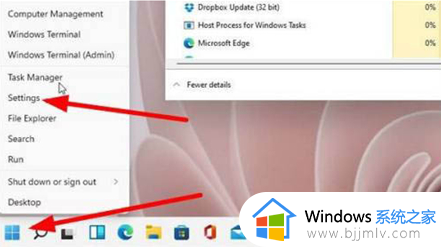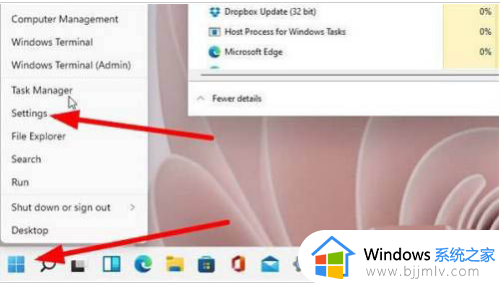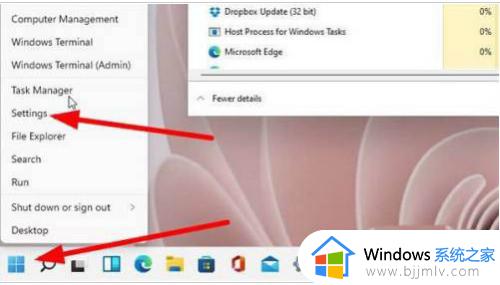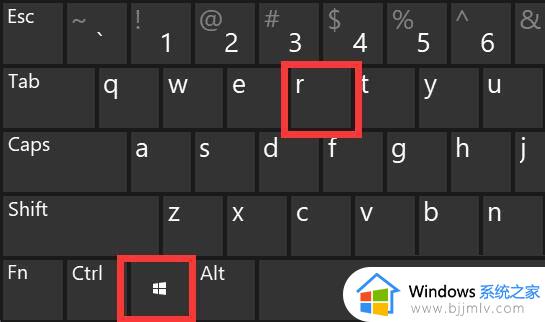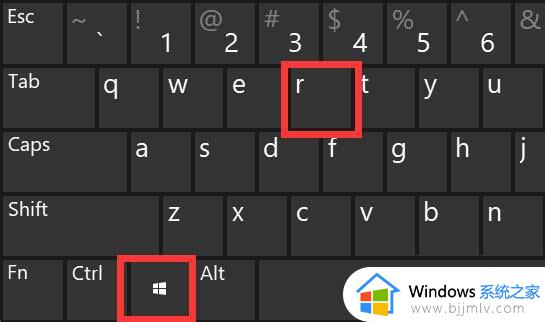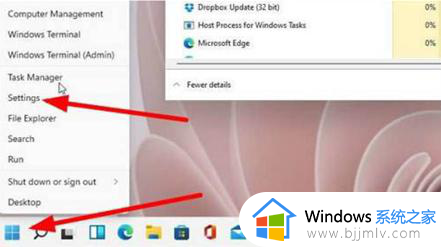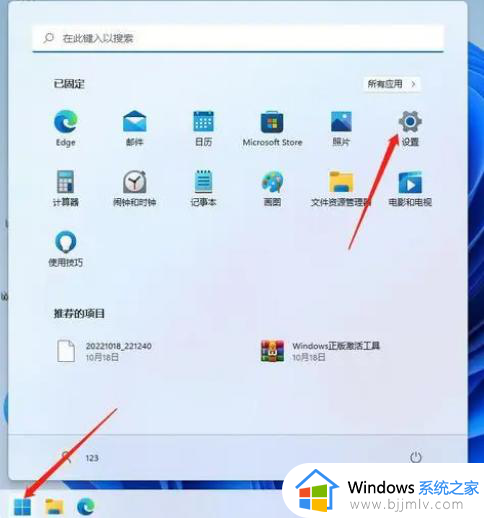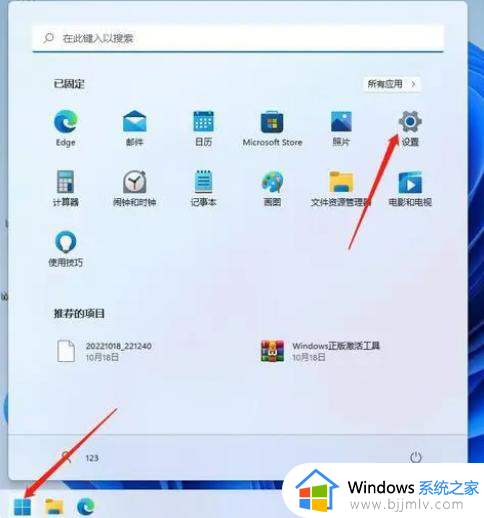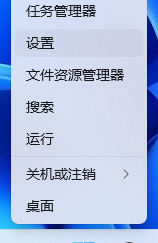windows11安装软件受到阻止怎么办 windows11安装软件被阻止解决方法
更新时间:2022-12-16 10:05:54作者:runxin
由于用户在电脑上安装的windows11系统中自带的软件有限,因此在系统安装之后用户往往需要自行安装所需软件,可是有些用户在给windows11电脑安装软件时却被系统阻止了,对此windows11安装软件受到阻止怎么办呢?今天小编就来教大家windows11安装软件被阻止解决方法。
具体方法:
1、首先我们点击开始菜单,然后点击“settings”进入设置。
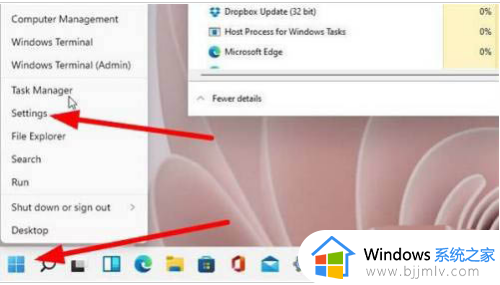
2、在打开的Windows设置中,找到”应用“功能。
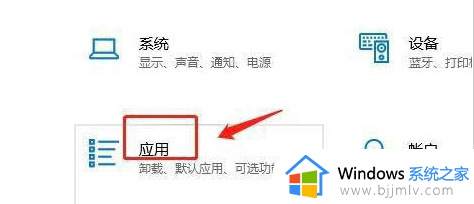
3、进入页面后,我们在左侧点击”应用和功能“按钮。
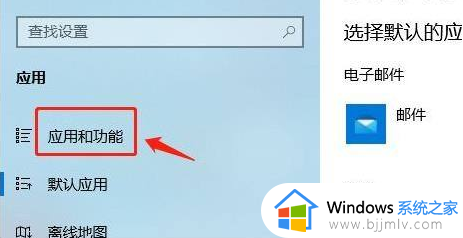
4、最后我们在右侧点击应用和功能下方的”仅从windows应用商店安装应用有助于保护你的设备“下拉项,选择其中的”任何来源“选项即可。
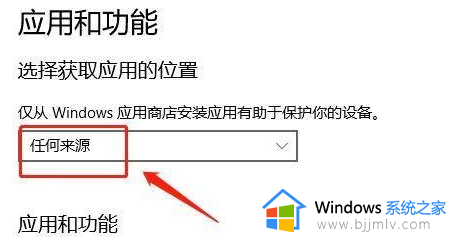
以上就是小编给大家带来的windows11安装软件被阻止解决方法了,有出现这种现象的小伙伴不妨根据小编的方法来解决吧,希望能够对大家有所帮助。